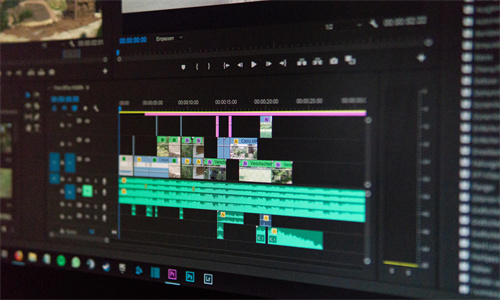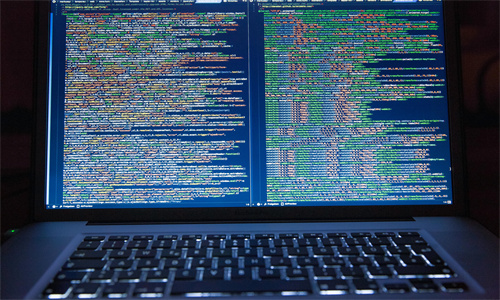如何通过icloud平台终止订阅服务的自动续费操作
在数字时代,iCloud作为苹果公司提供的一项重要云服务,为用户的数据存储和同步提供了便捷。然而,部分用户在享受服务的同时,可能希望对已订阅的服务进行管理,特别是自动续费功能。若您希望终止iCloud中某项服务的自动续费,可以通过以下步骤操作。本指南将详细介绍如何通过不同设备与账户设置进行操作,帮助用户有效管理自己的订阅状态。

常见问题解答
问题一:如何在iPhone或iPad上取消iCloud自动续费?
在iPhone或iPad上取消iCloud自动续费,首先需要打开设备的“设置”应用。进入设置后,点击顶部的Apple ID,随后选择“订阅”。在这一界面中,您将看到所有当前订阅的服务列表。找到您希望取消自动续费的服务,点击进入该服务的订阅详情页面。在页面底部,您会找到一个“取消订阅”的选项,点击它并按照提示完成操作。系统可能会要求您确认取消决定,并解释取消后的影响,如数据访问权限等。请确保在操作前已备份重要数据,以免丢失。取消成功后,该服务将不再自动从您的账户中扣费,但您可能仍能继续使用该服务直到当前订阅周期结束。
问题二:如何在Mac电脑上取消iCloud自动续费?
对于使用Mac电脑的用户,取消iCloud自动续费的操作略有不同。打开Mac上的“App Store”应用。在App Store的顶部菜单栏中,点击你的头像,选择“账户”选项。随后,在账户页面中找到并点击“订阅”标签。这里将列出您所有的iCloud订阅服务。选择您想要取消自动续费的服务,点击旁边的“管理”按钮。在订阅详情页面,您会看到一个“取消订阅”的选项,点击它并遵循屏幕上的指示完成操作。系统可能会要求您提供取消原因,并提醒您取消后的影响。完成取消操作后,该服务将不再自动续费,但您当前的订阅权益仍然有效,直至订阅周期结束。
问题三:如何通过iCloud网站管理自动续费?
您还可以通过iCloud官方网站来管理您的自动续费服务。访问iCloud的官方网站并使用您的Apple ID登录。登录后,在页面右上角点击你的头像,选择“查看全部iCloud设置”。在设置页面中,找到并点击“订阅”选项。这里将展示您所有的订阅服务列表。选择您希望取消自动续费的服务,点击旁边的“管理”按钮。随后,按照页面提示完成取消操作。系统同样会要求您确认取消决定,并解释相关影响。完成这些步骤后,您的订阅服务将不再自动续费,但您当前的订阅权益仍然有效,直至订阅周期结束。